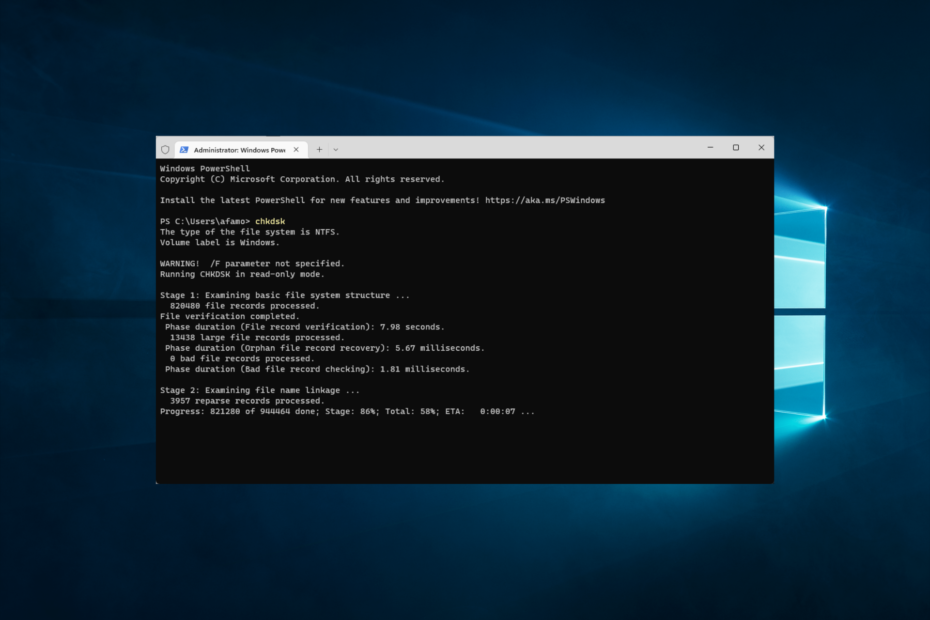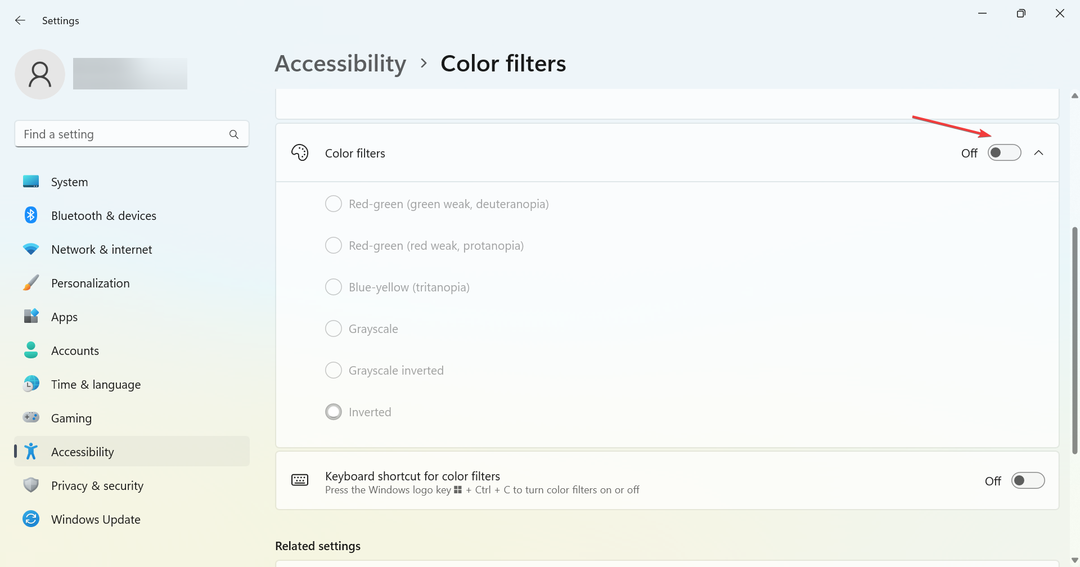תוכנה זו תשמור על מנהלי ההתקנים שלך, ובכך תשמור עליך מפני שגיאות מחשב נפוצות ותקלות חומרה. בדוק את כל הנהגים שלך כעת בשלושה שלבים פשוטים:
- הורד את DriverFix (קובץ הורדה מאומת).
- נְקִישָׁה התחל סריקה למצוא את כל הנהגים הבעייתיים.
- נְקִישָׁה עדכן מנהלי התקנים כדי לקבל גרסאות חדשות ולהימנע מתקלות במערכת.
- DriverFix הורד על ידי 0 קוראים החודש.
לקוחות דוא"ל לעתים קרובות השתמש ביציאת SMTP כדי להוריד את הודעות הדוא"ל שלך מהשרת, אך לעיתים עלולות להופיע בעיות ביציאת SMTP.
נושאים אלה יעשו זאת מונע ממך לקבל דוא"ל, אז היום אנו נראה לך כיצד לפתור בעיות ביציאת SMTP ב- Windows 10.
מה אוכל לעשות אם יש לי בעיות ביציאת SMTP? התיקון הפשוט ביותר הוא להוסיף מספר יציאה במהלך התצורה. בדרך כלל הבעיה מופעלת על ידי תצורה פגומה. אם זה לא עובד, בטל את הסימון של הצפנת SSL והוסף: 1 אחרי מספר היציאה.
למידע נוסף על האופן שבו תוכלו לעשות זאת, עיינו במדריך למטה.
כיצד אוכל לתקן בעיות ביציאת SMTP ב- Windows 10?
- הוסף מספר יציאה במהלך התצורה
- בטל את הסימון של הצפנת SSL
- שנה את כתובת היציאה
- הוסף: 1 אחרי מספר היציאה
- הסר את חשבון הדוא"ל שלך והוסף אותו שוב
פתרון 1 - הוסף מספר יציאה במהלך התצורה
משתמשים רבים דיווחו על כך אפליקציית Windows Mail אינה פועלת עבורם מכיוון שהם לא יכולים להגדיר את יציאת ה- SMTP. זו יכולה להיות בעיה גדולה, במיוחד אם ספק הדוא"ל שלך דורש שתשתמש ביציאה ספציפית עבור SMTP או POP.
עם זאת, יש דרך לטפל בנושא זה. כדי לפתור את הבעיה, אתה רק צריך להוסיף שוב את חשבון הדוא"ל שלך יחד עם היציאה הנדרשת.
זה די פשוט ותוכלו לעשות זאת על ידי ביצוע השלבים הבאים:
- פתח את ה דוֹאַר אפליקציה. אתה יכול לעשות זאת על ידי לחיצה מקש Windows + S והקלדה דוֹאַר. עכשיו בחר דוֹאַר מרשימת התוצאות.
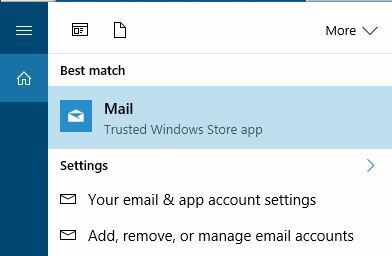
- לחץ על הגדרות סמל.
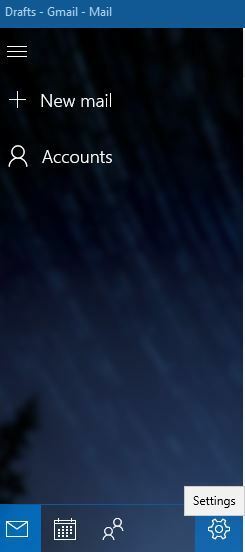
- בחר נהל חשבונות מ ה הגדרות שִׁמשָׁה.
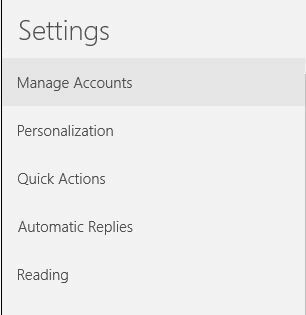
- עכשיו לחץ הוסף חשבון.
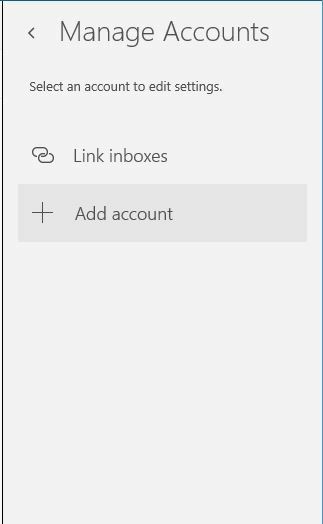
- גלול מטה ובחר התקנה מתקדמת.

- בחר דוא"ל באינטרנט אוֹפְּצִיָה.
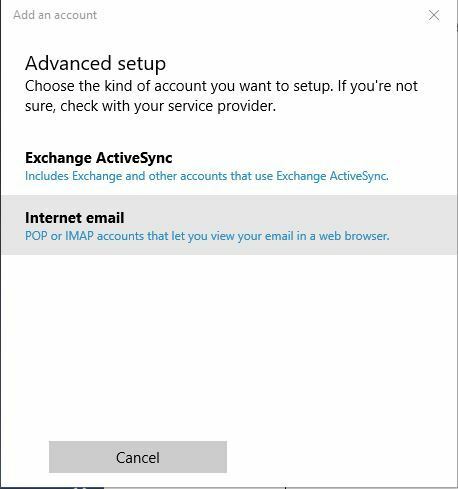
- הזן את הנתונים הנדרשים. אם אתה צריך להשתמש ביציאה מסוימת, הקפד להוסיף את מספר היציאה. לדוגמה :211, בסוף כתובת שרת ה- SMTP. זכור שהשתמשנו ב- 211 כדוגמה, לכן הקפד להשתמש במספר היציאה שניתן לך על ידי ספק הדוא"ל שלך.
- אופציונאלי: אם נדרש, הפעל SSL לדוא"ל נכנס ויוצא.
- שמור שינויים.
לאחר הוספת חשבונך שוב והזנת מספר היציאה באופן ידני, הבעיה ביציאת SMTP תיפתר לחלוטין.
- קרא גם:תיקון: אפליקציית Windows Mail ממשיכה להתרסק
פתרון 2 - בטל את הסימון של הצפנת SSL
הצפנת SSL שימושית אם אתה צריך להגן על הנתונים שלך ממשתמשים זדוניים, ולכן אין זה פלא שאתרים רבים משתמשים בתכונה זו.
עם זאת, כמה בעיות עם SSL יכולות להתרחש וכדי לפתור את הבעיה ביציאת SMTP, עליך להשבית את SSL עבור חשבונך.
לשם כך, בצע את הצעדים הבאים:
- הוסף את חשבונך לאפליקציית הדואר כמו שהראינו לך בפתרון הקודם.
- כאשר חלון תצורת החשבון מופיע, גלול עד למטה ובטל את הסימון דרוש SSL עבור דוא"ל נכנס ו דרוש SSL עבור דוא"ל יוצא אפשרויות.

- שמור שינויים ואתה אמור להיות מסוגל לשלוח ולקבל מיילים בלי שום בעיה.
השבתת SSL יכולה להיות סיכון אבטחה, לכן השתמש בפתרון זה רק כפתרון זמני. כפי שכבר הזכרנו, SSL מגן על הנתונים שלך מפני משתמשים זדוניים, ולכן מומלץ תמיד להשתמש בהם.
פתרון 3 - שנה את כתובת היציאה
ב פתרון 1 הראינו לך כיצד להוסיף חשבון דוא"ל חדש עם יציאה ספציפית, אך לפעמים עליך לשנות את יציאת ה- SMTP על מנת לפתור את הבעיה.
משתמשים דיווחו כי הבעיה נפתרה לאחר השימוש :465 אוֹ :2525 כיציאת SMTP. למרות שיציאות אלה עובדות עבור משתמשים מסוימים, מומלץ להשתמש ביציאות שניתנו לך על ידי ספק הדוא"ל שלך.
פתרון 4 - הוסף: 1 אחרי מספר היציאה
משתמשים מעטים דיווחו כי תוכל לפתור את הבעיה ביציאת SMTP במחשב שלך על ידי הוספה :1 אחרי מספר היציאה. בכך, כתובת ה- SMTP שלך תיראה smtp.example.com: 2525: 1.
כמובן, הקפד להשתמש בכתובת ה- SMTP ומספר היציאה שהוקצה לך על ידי ספק הדוא"ל שלך. על ידי הוספת: 1 אחרי מספר היציאה, תאלץ את הלקוח להשתמש בחיבור SSL.
כפי שכבר הזכרנו, חיבור SSL יצפין את הנתונים שלך וישמור עליהם מפני משתמשים זדוניים.
- קרא גם:9 תוכנות האנטי-וירוס הטובות ביותר עם הצפנה לאבטחת הנתונים שלך בשנת 2019
פתרון 5 - הסר את חשבון הדוא"ל שלך והוסף אותו שוב
לדברי משתמשים, בעיות ביציאת SMTP מתוקנות באחד העדכונים. אם עדיין יש לך את הבעיה, עליך להסיר את חשבונך ולהוסיף אותו שוב.
זה די פשוט, וכדי לעשות זאת, עליך לבצע את השלבים הבאים:
- לחץ לחיצה ימנית על חשבון הדואר האלקטרוני שלך חשבונות סָעִיף.
- בחר הגדרות חשבון מהתפריט.
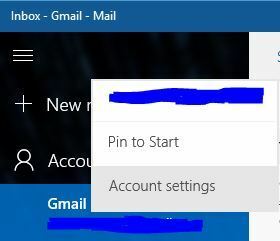
- בחר מחק חשבון מהתפריט.

- כעת תופיע הודעת אישור. בחר את לִמְחוֹק כדי למחוק את חשבונך.

לאחר מחיקת חשבונך, עליך להוסיף אותו שוב על ידי ביצוע השלבים הדומים לאלה בהם השתמשנו פתרון 1. לאחר הוספת חשבונך שוב, יש לפתור בעיות עם יציאת SMTP לחלוטין.
בעיות ביציאת SMTP ימנעו מכם קבלת מיילים, אך אתה אמור להיות מסוגל לתקן את הבעיות הללו באמצעות אחד הפתרונות שלנו.
אם נתקלת בפתרון בר-קיימא אחר שעזר לך לפתור את בעיות יציאת SMPT ב- Windows 10, השאר אותו בקטע ההערות שלהלן יחד עם כל שאלה אחרת שיש לך.